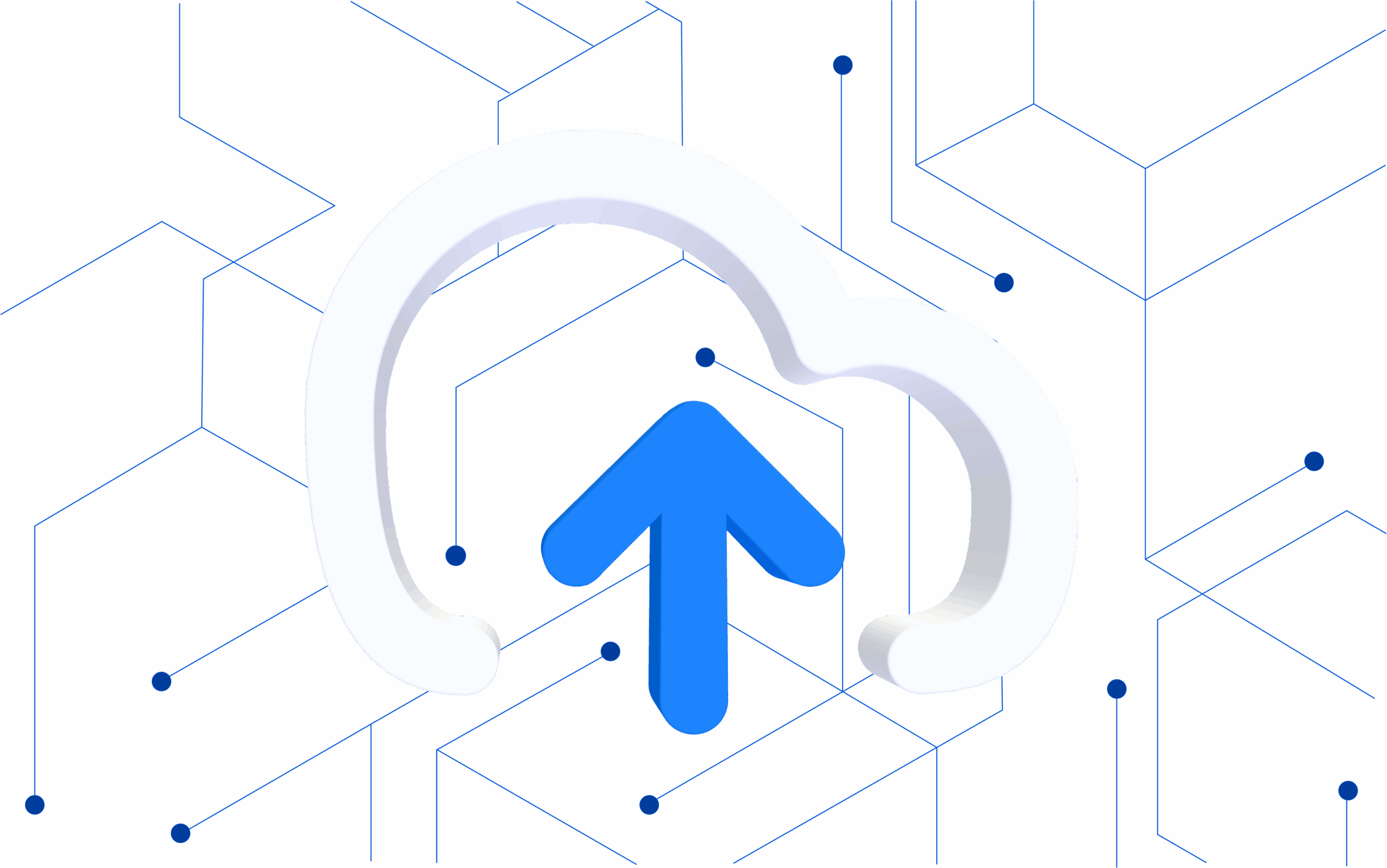Управление сотрудниками происходит в разделе «Сотрудники» Личного кабинета. Добавлять персонал может собственник или пользователь с правами управления на раздел.
Способы добавления сотрудников
Добавление вручную
Шаг 1. Перейдите в раздел "Сотрудники" через главное меню
Шаг 2. Нажмите кнопку «Добавить» рядом с заголовком раздела и выберите «Добавить вручную».
Шаг 3. Заполните форму добавления сотрудника:
Обязательные поля:
- Фамилия имя;
- Должность (выберите из списка: администратор, менеджер, помощник, стажер);
Дополнительные настройки:
- Специализация (маркетплейс, с которым работает сотрудник).
- Привязка к конкретному ПВЗ (ограничивает область видимости сотрудника; позволяет сотруднику самостоятельно добавлять себе смены на этом ПВЗ; упрощает поиск сотрудников при составлении графика).
- Формулы расчета смены и зарплаты для автоматизации расчёта начислений и зарплаты/аванса.
- Переопределение прав доступа к разделам, если нужен специальный доступ, отличающийся от стандартного для его должности.
- Контактные данные и другая информация.
Массовая загрузка из файла
Шаг 1. В разделе "Сотрудники" нажмите кнопку "Добавить" рядом с заголовком раздела и выберите "Загрузить из файла"
Шаг 2. Скачайте шаблон Excel
Шаг 3. Заполните шаблон данными сотрудников
Шаг 4. Загрузите файл обратно в систему
⚠️ Важно: Проверка на дубликаты происходит только по email и номеру телефона. Если у сотрудников одинаковые ФИО, но разные email/телефон — дубликатов не будет.